 Nastala u mě chvíle, kdy mi můj oblíbený editor titulků Subtitle Workshop (dále jen SW) prostě a jednoduše nestačí. Překlady v něm jdou jedna báseň, ale zkuste si v něm něco načasovat nebo nedej bože vytvořit samostatné titulky. Tím načasováním nemyslím posunout titulky o pět vteřin dopředu nebo dozadu (to SW umí dobře). V dnešní době je skoro zázrak narazit na kvalitně načasované titulky a i když jsou, tak třeba speciálně u Kitchen Nightmares mají dialogy kulometnou kadenci a musíte je slučovat, aby měl divák čas si je přečíst. A právě teď se nám bude hodit Visual SubSync (dále jen VSS).
Nastala u mě chvíle, kdy mi můj oblíbený editor titulků Subtitle Workshop (dále jen SW) prostě a jednoduše nestačí. Překlady v něm jdou jedna báseň, ale zkuste si v něm něco načasovat nebo nedej bože vytvořit samostatné titulky. Tím načasováním nemyslím posunout titulky o pět vteřin dopředu nebo dozadu (to SW umí dobře). V dnešní době je skoro zázrak narazit na kvalitně načasované titulky a i když jsou, tak třeba speciálně u Kitchen Nightmares mají dialogy kulometnou kadenci a musíte je slučovat, aby měl divák čas si je přečíst. A právě teď se nám bude hodit Visual SubSync (dále jen VSS).
V tomhle článku se budu snažit popsat některé funkce VSS i řešení některých problémů s kodeky a tvorbu titulků včetně jejich přečasování. Všechno nepopíšu, protože to sám neznám, ale pro základní seznámení to bude dostačující. Mimochodem s VSS můžete jednoduše tvořit i karaoke texty.
Nebojte se toho. Spoustě titulkářů stačí původní časování z anglických titulků, to ale není dobře, protože překladem se věty natahují nebo smrskávají. Výborné časování rovná se polovina dobrých titulků. A dodržování některých dalších pravidel taky.
Co se naučíme:
1) Tvorba titulků, úprava časování a správná délka titulku.
2) Nainstalování kontroly českého pravopisu.
3) Drobné funkce, které mohou přijít vhod.
4) Vyřešení problému, kdy VSS nenačte celou zvukovou stopu.
Předem se omlouvám za nadužívání slova „titulek“. Míň mi to nějak nešlo.
Začínáme:
Tady je v rychlosti krátké video, jak práce ve VSS vypadá:
VSS si stáhnete zde: www.visualsubsync.org (nebo rovnou download). Linuxáři ho musí zkusit rozchodit pod Wine. Klasická instalace, spuštění a dostaneme tohle:
Klikněte nahoře v liště na: FILE – NEW PROJECT a objeví se tato tabulka:
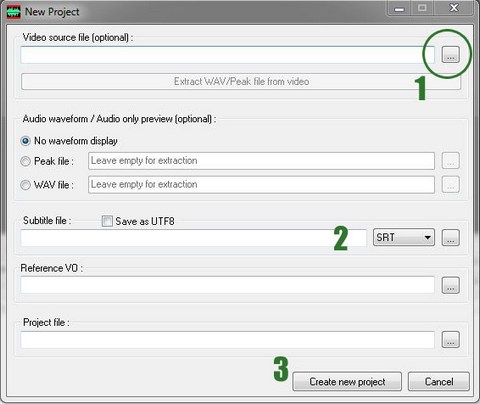
Klikněte na zakroužkované místo u jedničky, vyberte si video, které chcete otitulkovat a potom klikněte na CREATE NEW PROJECT. Pokud chcete časovat nebo překládat z hotových titulků, klikněte na místo u dvojky na obrázku a vyberte svoje titulky. Pokud se jmenují stejně jako soubor videa, vyplní se automaticky a bod 2 můžete s klidem přeskočit. Následuje další tabulka:
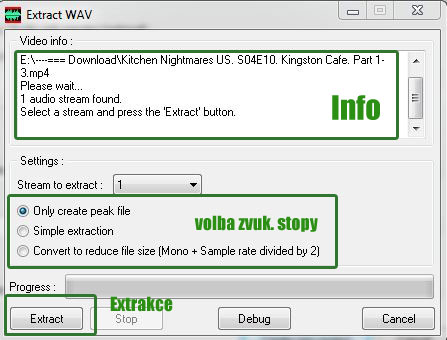
V podstatě stačí rovnou kliknout na tlačítko EXTRACT. Tím dostaneme z videa zvukovou stopu. Konečně se dostáváme dál:
Vytvoření titulku:
Náhled videa (1) není nastaven defaultně, proto ho musíte zapnou stisknutím ikonky filmové klapky (2). Zvuková stopa (3) je načtena a nyní s ní můžete pracovat pomocí myši. Stačí označit (levé tlačítko myši a potáhnutí odkud kam má být titulek dlouhý) a stisknout CTRL+W. Takto se vytvoří a barevně označí titulek. Úplně dole (viz obr. dole – editace titulků) můžete začít psát text a takhle pokračovat dál a dál. Samozřejmě můžete měnit délku jak chcete (označíte kraj a táhnete myší). Smazat titulek lze jednoduše klávesou DEL. Zvětšovat/zmenšovat zvuk. stopu můžete pomocí kolečka na myši – hodně se hodí, když označujete delší kus a nevidíte ho. Pokud si načtete titulky rovnou nebo už jste něco vytvořili, budete to vypadat zhruba takto:
Délka titulku:
Speciálně se chci zastavit u „ukazatele délky“. To je pro mě teď celkem zásadní věc. Když se podíváte blíž, uvidíte tam nápis „Good“, tzn. že čas, který je titulek vidět na obrazovce je „dobrý“. Pokud tam uvidíte například „TOO FAST“, je titulek příliš rychlý a třeba jenom problikne, aniž by si ho divák stačil přečíst. Proto musíte označit na zvukové stopě začátek nebo konec titulku a roztáhnout ho, dokud v ideálním případě neuvidíte nápis „Perfect“. Jde o tzv. cps, tedy počet znaků za sekundu. VSS tuto hodnotu ukazuje u „Char./s“ – 20 cps je horní hranice, za kterou byste jít nikdy neměli. Ideálně by tato hodnota měla být těch 12-18.
„Perfect“ lze dosáhnout i rychlým dvojklikem na pravý okraj titulku ve zvukové stopě – automaticky se roztáhne/zmenší na „perfect“.
Pro zjištění, kolik titulků máte „Perfect“, „Good“ nebo třeba „TOO FAST“ stiskněte CTRL+M (jinak je to taky v menu JS TOOL – QUICK STATS) a zobrazí se vám přehledná tabulka. Pamatujte, že TOO FAST byste mít nikdy neměli.
Stupnice je od Perfect, Good, A bit slow, Slow acceptable, Too slow až pro ty horší časy: A bit fast, Fast acceptable, TOO FAST.
Pro menší automatické mezery mezi titulky si nastavte v EDIT – PREFERENCES – SUBTITLE – blank between subtitles – 40
Určitě využijte i EDIT – ERROR CHECKING – SHOW ERROR REPORT. Já si najedu úplně dolů a označím poslední položku a mačkáním směrových šipek jedu postupně nahoru, zatímco se dívám na ukazatel délky, protože TOO FAST titulky se ukazují až na konci. Vyhodí vám to spoustu errorů, ale ty už vás zajímat nemusí. To se hodí, když sice víte, že máte třeba 10 TOO FAST titulků, ale nemůžete je hledat mezi 900 řádky. Ještě si nastavte: EDIT – PREFERENCES – ERROR CHECKING a odškrtněte první položku „French typography“, protože vám to potom zbytečně detekuje každou věutu s vykřičníkem nebo otazníkem apod. jako chybu.
Přes všechny ty „perfect“ nebo „TOO FAST“ titulky se dívejte hlavně na cps. Ve výpisu chyb sice může být věta „good“, ale cps se ukáže třeba i přes 21.
Nebojte se dát začátek titulku i dřív, než začíná ve zvukové stopě, a když už ho kvůli dalšímu nemůžete roztáhnout víc. Tahle věc vás někdy donutí překlad zkrátit a většinou to není na škodu. Aspoň se odnaučíte používat slovíčka jako „You know, blablabla…“ To se dá vynechat apod. To už by bylo ale na samostaný článek.
Instalace pravopisu:
1) Stáhněte si balík kontroly pravopisu: http://webshare.cz/0i5UH876WQ-vss.zip
2) Obsah složky nahrajte sem (v závislosti, kam jste instalovali VSS): C:\Program Files\VisualSubSync\dict
3) V menu klepněte na EDIT – SPELL CHECK a klikněte na Live spell check a poté hned pod tím nastavte jazyk cs_CZ.dic.
Odteď uvidíte všechny špatně napsaná slova červeně podtržená. Slovník nepočítá s nespisovnými výrazy, ale můžete je přidávat. Po dokončení titulků ještě udělejte kontrolu pomocí EDIT – Spell check – Spell check. Takhle vychytáte 99 % překlepů.
Další funkce:
Kontrola chyb
Ne všechno uvidíte hned při titulkování, a proto má VSS jednoduchou funkci, na rozpoznání chyb v časování a dalších věcí. Najeďte na EDIT – ERROR CHECKING – Preferences. Zde si můžete například nastavit, aby vás program upozornil, pokud překročíte stanovený limit znaků na jednu řádku (viz obrázek dole, kde mám nastaveno, že maximální počet znaků na řádek je 37). Dále si tam můžete nastavit, aby kontrola chyb hledala titulek delší než 6 s a kratší než 2 s nebo zda se nepřekrývá časování. Tabulku s chybami vyvoláte CTRL+E.

a ještě musíte sem: EDIT – PREFERENCES – záložka SUBTITLE:

Klávesové zkratky
Důležité je nastavení klávesových zkratek. Například pro vytvoření titulku nemám původní CTRL+W, ale ALT+W a blízko u toho mám i pauzu videa ALT+S, spuštění videa ALT+Q. Jestli chcete používat VSS i na normální překlad, doporučuju nastavení zkratky na přeskočení řádku (v SW je to třeba SHIFT+ENTER), abyste pořád nemuseli klikat myší. Zkratky a další nastavení najdete v EDIT – PREFERENCES – záložka HOT KEYS.
Kolečkem myši si můžete zvětšit nebo zmenšit velikost zvukové stopy.
Transkript
Máte jednoduchý přepis v txt souboru a nechce se vám neustále přepínat mezi VSS a texťákem? VSS má na to fičuru! EDIT – TEXT PIPE – LOAD TEXT PIPE – vyberte txt soubor. U zvukové stopy vpravo se objeví nový rámec s textem. Stačí označit titulek, potom označit text, pravý klik myší a ADD SUBTITLE FROM PIPE. Opět je na to dobré si nastavit klávesovou zkratku. Pro skrytí klikněte na SHOW/HIDE TEXT PIPE. Pokud se v textpipe překliknete a chcete vrátit akci, klasické ctrl+Z nefunguje, musíte stisknout SHIFT+CTRL+Z.
Posunutí všech titulků
Jednoduchá kombinace CTRL+D (stejně jako v SW). Napíšete o kolik minut, vteřin se mají posunout (ale lepší je označit na soundwave délku času o on se vám automaticky objeví v tabulce)) a zaškrtnete buď NEGATIVE (posune dozadu), nebo POSITIVE (posune dopředu). Můžete zvolit i možnost, že posunete pouze vybrané titulky. Lze posunout i titulky od vybraného titulku, což se hodí u přečasování na jiné verze, kde zůstáva FPS stejné, ale liší se čas mezi jednotlivými bloky.
Problémy s VSS:
Nejde obraz nebo zvuk:
Kodeky… kodeky, kodeky, kodeky. Zkuste K-lite nebo Advanced codecs.
Narazil jsem i na problém, že najednou nešly mp4 soubory. Zavinil to nainstalovaný NOKIA SUIT program, který si přidal i nějaké své vlastní kodeky a potlačil tím stávající. Možná by pomohlo pouhé smazání .dll knihovek v „program files/commons files/Nokia“, to nevím, já odinstaloval Nokiu komplet, ale třeba by to pomohlo a Nokia Suit by vám mohl dál fungovat.
Necelá extrakce zvukové stopy
1) Hned po instalaci Window 7 64-bit jsem měl problém, že všechno sice frčelo dobře, jen se mi pokaždé nedokončila extrakce zvukové stopy. Musíte si stáhnou malou utilitku: http://www.codecguide.com/windows7_preferred_filter_tweaker.htm (zkuste klidně i rovnou bod 3)
2) Spusťte ji, vyberte „MS codecs tweaks“ – dekativujte zaškrtnutím položku DVT audio – klik na APPLY. A zkuste znovu extrahovat.
Každopádně doporučuju nejdříve instalovat balík kodeků K-lite codecs (a bez nastavování). Nebo zkuste např. Sharks – nyní již ADVANCED CODECS,. Osvědčil se i s pro SW, který mi dělal problémy (v nastavení FFDshow kodeků dejte u RAW video – All supported a pokud obraz v SW nebude fungovat, tak ještě v záložce SWAP zaškrtněte jenom FFDshow nahoře).
3) Necelá extrakce stopy u .mkv souborů – pomohlo mi nainstalovat vylepšenou verzi ItaSA – má v sobě už kodeky a s ní mi fungovalo všechno OK.
4) Nic nezabralo? Jednoduše překonvertujte .mkv do .avi třeba pomocí Format Factory.
Otočený obraz
Některá videa stáhlá z YouTube se mi v náhledu zobrazují vzhůru nohama. To jsem ale musel řešit konverzí do jiného video souboru přes další výborný prográmek Format Factory.
To je tak všechno, co o tom dokážu napsat. Máte taky nějaké tipy, triky, poznámky k VSS? Určitě je napište do komentářů.
Černá obrazovka / reinstall
Stalo se mi, že po instalaci nových grafických ovladačů mi najednou nešlo video a místo něj se pouze zobrazoval černý obdélník. Zkoušel jsem kde co, zabral až reinstall, ale pozor, musí být úplný. Nejdříve odinstalujte VSS klasickou cestou (buď kliknutím na uninstall ve složce VSS nebo přes „aplikace“ v nastavení Windows).
Poté jděte do adresáře: c:\Users\váše_jméno\AppData\Local\VirtualStore\Program Files (x85)\VisualSubSync a pokud si chcete zachovat nastavení, zálohujte soubor VisualSubSync.ini, to samé u složky „dict“, kde jsou vaše slovíčka.
Pokud klasická opětovná instalace nepomohla, musíte VSS nainstalovat do nové složky, např. VisualSubSync2. (při instalaci vám to dá na začátku na výběr). Ovšem po pár dnech se objevil stejný problém. Pořešil jsem to instalací VSSita , do kterého jsem překopíroval nastavení a osobní slovník z VSS (viz nahoře – záloha). VSSita má nastavení schované v c:\\users\Vase_jmeno\AppData\Roaming\VirtualSubSyncEnh.
U VSSita mi stačilo nejdříce smazat nastavení (c:\\users\Vase_jmeno\AppData\Roaming\VirtualSubSyncEnh), spustit VSSita a pak zase mé původní nastavení nahrát zpět.
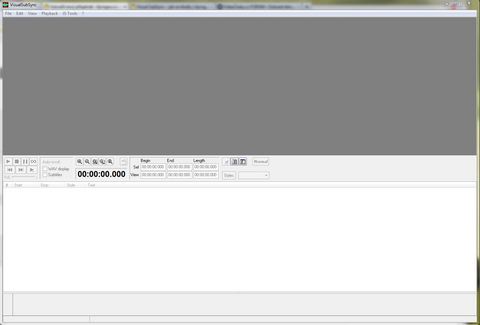

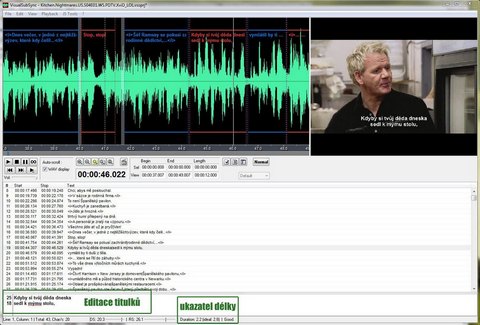


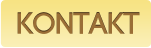

14:37 - 27. Lis , 2012
Díky za skvělý návod. Doufám, že se někdy v budoucnu k překladu dostanu.
9:01 - 4. Kvě , 2013
Objevil jsem verzi s několika vylepšeními a opravami chyb: http://sourceforge.net/projects/vss-itasa/
10:47 - 4. Kvě , 2013
Díky za tip, ale znáš to, dokud se nevyskytnou potíže, zůstávám u klasiky. Každopádně vypadá hodně ok.
19:48 - 25. Pro , 2013
[…] VisualSubSync: Jak na titulky […]
17:04 - 12. Pro , 2015
Ahoj Ajvngou,
prosím udělal bys článek i na program Subtitle Edit? Nevím si třeba rady, jaký typ fontu nastavit, jeho velikost atd. tak, aby toto nastavení respektovala i TV. Nechci si zvykat na jiné programy, našel jsem se v tomto programu a většinu věcí už jsem se s ním naučil, takže bych nerad měnil. Moc díky.
8:11 - 19. Pro , 2015
Subtitle Edit nepoužívám, párkrát jsem zkusil… ale taky zůstávám u toho, co znám. Fonty – asi takhle. Nic s nima nedělej, každá televize si je přehraje po svém. Nastavit je musíš tam. Dá se přímo do titulků vložit html tag, ale ne všechny televize si s tím dokáží poradit. Soubor titulků je především text a časy, kdy se má zobrazit.
22:06 - 27. Pro , 2016
Chci se zeptat, už jsem vyřešil problém s nezobrazujícím se videem a audiem ,ale mám ještě jeden .Když otevřu .ass titulky (s videem nebo bez ,ale to je jedno) a upravím a uložím ,tak když je pak dám k videu tak se mi tam nezobrazují háčky a čárky (interpunkce) , má s tím nekdo zkušenosti a poradil by mi s tím ?
19:54 - 15. Led , 2017
Možná je potřeba uložit titule v ANSI kódování nebo UTF-8. Nejlepší by asi bylo je rovnou tam, kde .ass děláš, převést na .srt a pak s nimi pracovat ve VSS.
16:40 - 1. Říj , 2017
Ahoj
Zda se mi ze jsem konecne narazil na super odbornika na titulky. Osud tomu chtel, ze jsem ohluchnul. Takze jedine co mi zustalo je cetba knih e-knih jejich tvorba a pak filmy. K filmum vzdy najdu nejake titulky a pak je upravim v Subtitle Workshop. Jenze dneska mi Workshop nechce zadne video nacist. Davam mu avi …
a krici, ze to avi neni spravnym formatem filmu. Naistaloval jsem VLC, K-Lite_Codec_Pack_999_x64, ale avi se mu stale nelibi. Tak jsem se chtel zeptat, v cem by mohl byt problem snad Win7 nebo 64 bytes ?
Po dlouhem zkouseni jsem se uchylil k novemu zacatku v upravovani titulku, Tak bych chtel poprosit o tu spravnou cestu. S jakym programem zacit a dokonale se ho naucit ? Zatim jsem vypatral tri. Easy Subtitle Synchronizer. (tam se mi synchronizace skoro povedla).
Ted vidim ze jsou dalsi dva docela dobre. Subtitle Edit 3.5.3(ten ma i ceskou lokalizaci) a
VisualSubSync.
Velmi dekuji za jakoukoliv radu
Milos
20:30 - 19. Led , 2019
Ahoj, chci se jenom zeptat, je normální, že se mi z dvouhodinového filmu načte jen deset minut?
17:17 - 20. Led , 2019
Anynonym: není… drž se návodu, nainstaluj kodeky, pokud nepomůže, zkonvertuj video soubor pomocí format factory třeba do avi. A pak to zkus na zkonvertované video.
13:42 - 7. Říj , 2019
Zdravím,
měl bych dotaz ohledně vkládání hotových titulek v .str do videa. (Pracuji ve FCPX…) Mám film, který je dlouhý lehce přes hodinu a když si načtu hotové titulky, tak je mám jen na prvních 10min. Může být chyba v souboru .str? (Kde se sice zobrazuje celý překlad, ale při vložení velká část chybí.) Dá se nějak chyba najít?
Díky za reakci
11:54 - 18. Lis , 2019
Marku, úplně přesně nevím. Odpověď navíc na sebe nechala dlouho čekat, už sem taky zrovna moc nechodím. V .srt chyba být může – třeba je špatně časová značka. Stačí otevřít (je to textový soubor jako každý jiný, ken má na konci .srt) a podívat se, jestli není zrada na tom místě, odkud se titulky už nenačítají.
10:24 - 24. Lis , 2022
[…] doporučuji si pročíst skvělé návody a tipy na webu Ajvngou, např. základy tvorby titulků, návod na časování nebo článek o pravopisu. Hlavně je však důležitý i dostatek času a prostoru na […]